Электронные почтовые ящики mail.ru долгое время оставалась самой популярной. На сайте можно не только создать свой адрес и получать электронные письма. Здесь также доступны игры, новости и многое другое. Сейчас существует множество сервисов, например, Яндекс или Гугл, которые предоставляют такие же возможности.
Содержание
- Как удалить аккаунт в почте mail.ru с телефона
- Как удалить почту майл. ру с телефона
- Последствия удаления почты
- Можно ли восстановить почту после удаления
Как удалить аккаунт в почте mail.ru с телефона
Несмотря на то, что сейчас mail.ru сейчас не самый популярный почтовый сервис, многие пользователи до сих пор пользуются этими электронными ящиками. В большинстве случаев это связано с тем, что старый адрес полностью устраивает, к тому же здесь хранится большое количество нужной информации.
Майл ру существует не только как веб-ресурс. Разработчики создали приложение на смартфон для операционных систем Android и iOS. С их помощью пользователь может просматривать письма, получать уведомления и ввести переписку со своего устройства.
Каждый пользователь создает свой уникальный почтовый адрес. На нем хранится вся необходимая информация. Если же потребности в нем больше нет, электронный ящик можно удалить. Это получится сделать через компьютер или смартфон.
Чтобы удалить аккаунт в почте mail.ru пользователю нужно:
- Запустить мобильное приложение.
- Пройти авторизацию.
- Кликнуть на значок аккаунта, который находится в правом нижнем углу экрана.
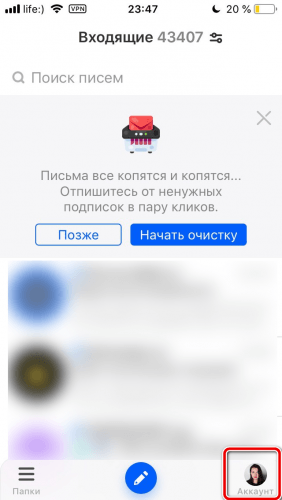
- Перейти в раздел «Информация».
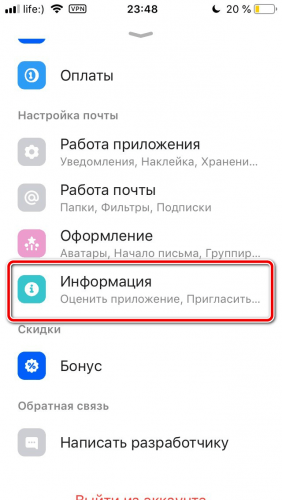
- Выбрать пункт «О программе».
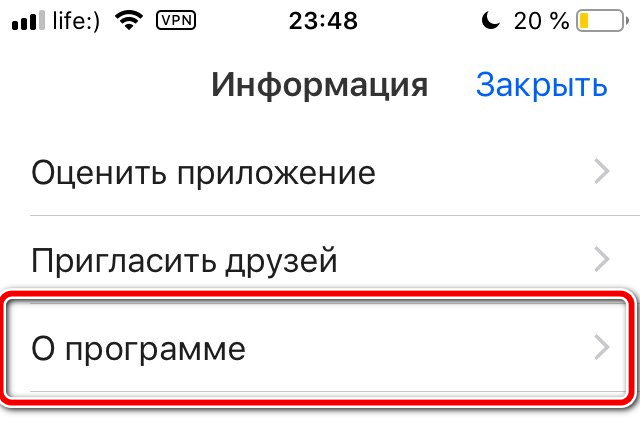
- Нажать на «Помощь».
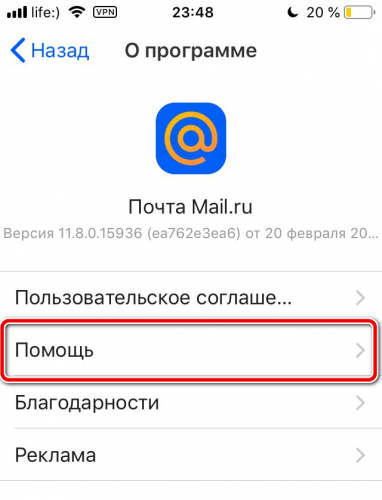
- Найти раздел «Аккаунт» и выбрать пункт «Удаление аккаунта».
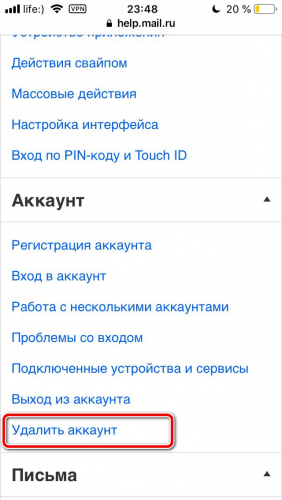
После этого пользователь будет перенаправлен на страницу, в которой содержится последовательность действий для удаления учетной записи. В первом пункте инструкции находится ссылка, на которую следует перейти.
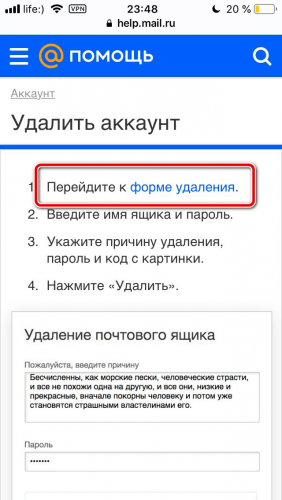
В открытом окне пользователю необходимо будет пройти авторизацию повторно, вести логин, а также пароль от своей учетной записи. Также, нужно ввести код, который будет отображен на картинке.
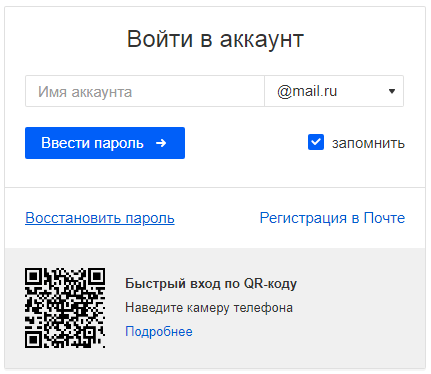
Система оповестит, что все данные, которые хранились в данном аккаунте, будут удалены. Это относится к письмам, календарю, ответам и так далее. Кроме самой почты, будет также удален аккаунт с сервиса «Мой мир».
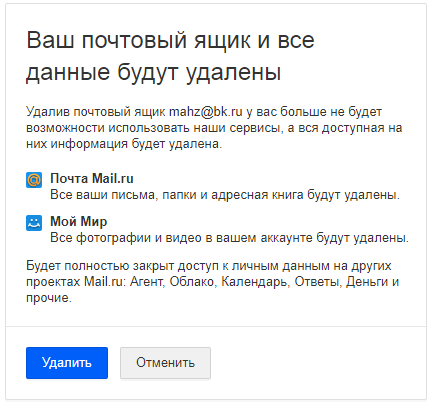
Чтобы подтвердить действия, следует нажать на «Удалить». После этого вернуть данные будет невозможно. Кроме того, во время удаления пользователю потребуется указать причину, по которой он удаляет аккаунт.
Подробнее о том, как удалить аккаунт, можно посмотреть в данном видео
Как удалить почтовый ящик, если забыл пароль
Для удаления учетной записи, пользователю следует пройти авторизацию на сервисе. Для этого необходимо ввести сам адрес электронной почты, а также пароль. Но если сервисом долгое время не пользовались, пароль от него может быть утеряно.
Удалить почтовый ящик в таком случае возможно. Но для этого пользователю понадобится восстановить свой пароль. На сервисе присутствует стандартная форма восстановления. Также, как и в случае с удалением аккаунта, восстановить ключ получится с телефона.
Для начала пользователю следует перейти в главное меню приложения.
На экране должно отображаться окно для ввода электронного ящика и самого пароля.
Здесь есть команда «Забыли пароль», которую следует выбрать. После этого начнется процесс восстановления ключа.
Пользователь сможет восстановить доступ только в том случае, если подтвердит, что электронный адрес действительно принадлежит ему.
Для смены пароля и получения доступа к своему аккаунту, необходимо воспользоваться следующей инструкцией:
- На экране отобразится секретный вопрос, который пользователь устанавливал во время регистрации. На него нужно указать ответ. После этого ввести текст с картинки и кликнуть на «Восстановить пароль».
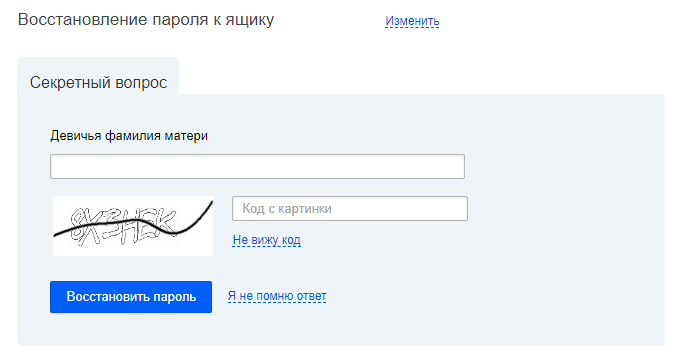
- Если пользователь не помнит ответ на секретный вопрос, он может нажать на соответствующий пункт. После этого откроется окно, в котором следует указать всю информацию, которая была добавлена при создании. Здесь следует вводить имя и фамилию, дату рождения, секретный вопрос, почта, которая используется для связи, и приблизительную дату создания аккаунта. После этого нажать на «Продолжить». Чем больше информации введет пользователь, тем выше вероятность, что доступ к аккаунту будет восстановлен.
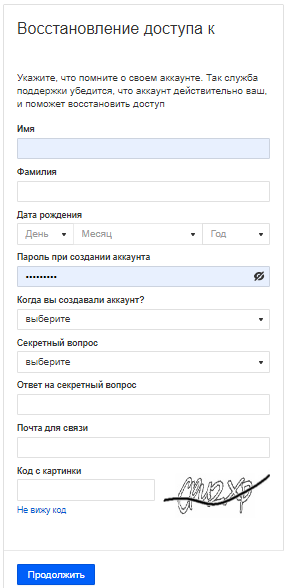
После того, как доступ будет восстановлен, пользователю необходимо придумать новый пароль. Его лучше записать, так как он понадобится в дальнейшем. В противном случае при следующей попытке удаления аккаунта, также придется восстанавливать пароль.
Если же вернуть свою аккаунт не получается, можно обратиться в службу поддержки. В данном случае также понадобится подтвердить, что аккаунт принадлежит пользователю. С восстановленным паролем можно приступать непосредственно к удалению аккаунта. Делается это стандартным способом, через специальную форму.
Как восстановить пароль от почтового ящика mail.ru, можно посмотреть в данном видео
В некоторых случаях пользователь не помнит не только пароль, но и логин, под которым он регистрировал почтовый ящик. Чтобы решить данную проблему, можно обратиться к друзьям, которые получали письма с данного адреса. Если же такой возможности нет, то восстановить доступ не получится. Это значит, что удаление аккаунта на mail.ru станет невозможным.
Как удалить почту майл. ру с телефона
Также, как и сам адрес, пользователь может удалить приложение. На всех устройствах под управлением Android или iOS, оно является сторонним, а не встроенным. Поэтому с удалением проблем не возникает.
Для удаления программы mail.ru со смартфона под управлением Android, необходимо:
- Найти значок приложения в главном меню телефона.
- Зажать его до появления команды «Удалить» в правом верхнем углу экрана.
- Перенести значок приложения в данную область девайса.
- Подтвердить действия.
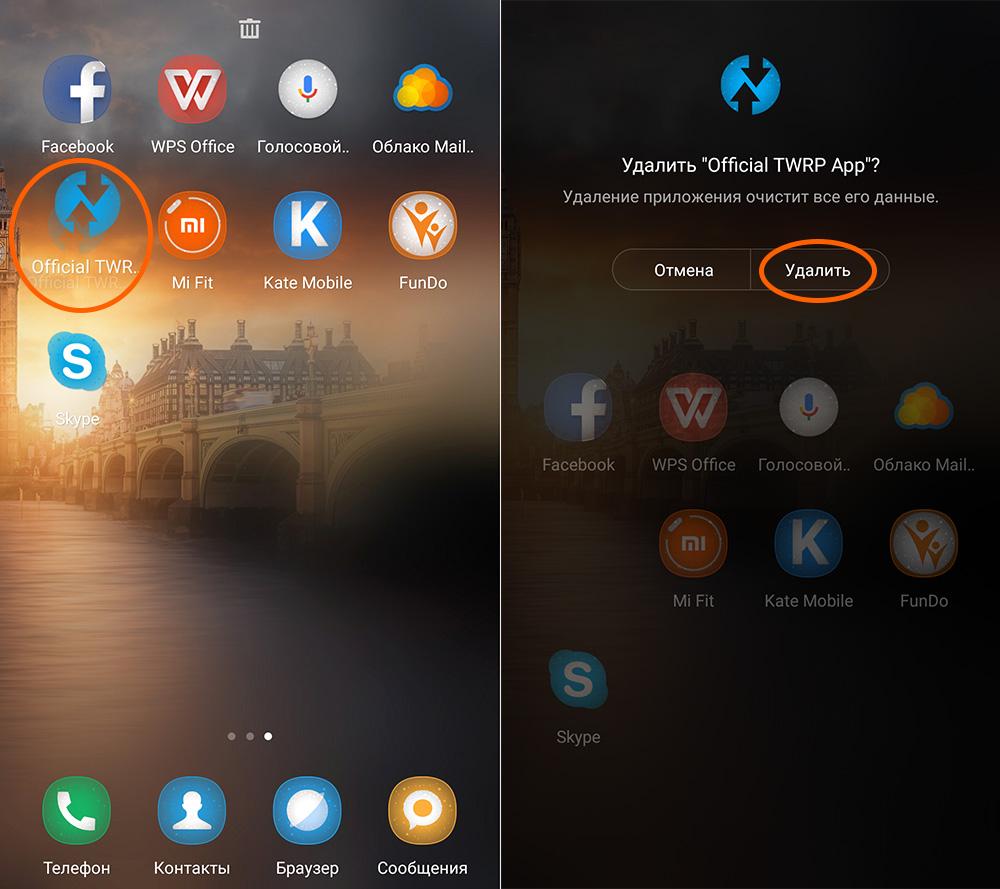
Данный способ не всегда работает. Особенно, если речь идет о старых моделях устройства. В таком случае необходимо воспользоваться другой последовательностью действий:
- Перейти в настройки смартфона.
- Выбрать пункт «Приложения» или «Диспетчер приложений».
- На экране отобразится список всех программ, которые установлены на данном устройстве.
- Здесь следует найти приложение mail.ru, и выбрать его.
- В открытом окне нужно нажать на команду «Удалить».
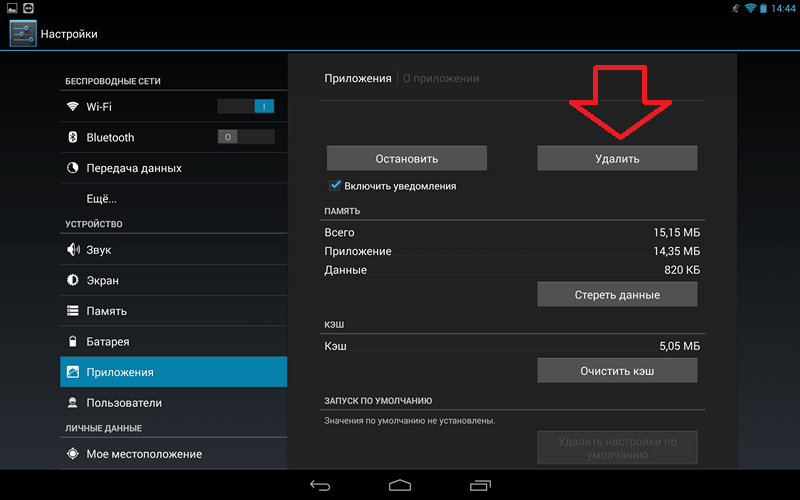
После этого, почта будет полностью удалена с телефона. Но пользователь может в любой момент загрузить ее с магазина.
Для смартфонов с операционной системой iOS последовательность действий будет отличаться. Программа также удаляется стандартным способом. Для этого нужно:
- Найти значок приложения на главном экране смартфона.
- Зажать его до появления крестика в левом верхнем углу, затем нажать на него.
- Подтвердить действия.
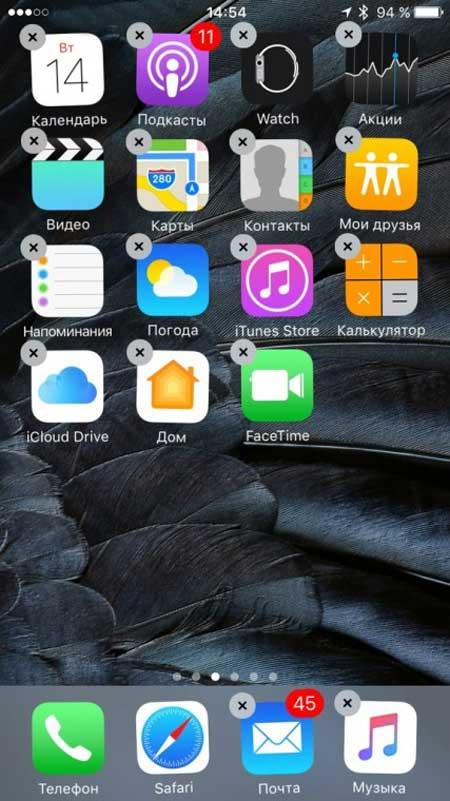
Приложение будет полностью удалено со смартфона вместе со всеми данными, которые в ней содержались. Также, как и на Андроид-устройстве, пользователь может повторно установить программу. Для этого нужно перейти в магазин AppStore. Вместе с приложением, будут загружены и все данные, которые ранее хранились на этом устройстве.
Последствия удаления почты
Прежде чем удалять почтовый ящик, пользователь должен понимать, что данное действие необратимо. Все данные, которые хранились в системе, будут безвозвратно удалены. Поэтому, если на сервисе находилась информация, которая понадобится в дальнейшем, ее следует сохранить.
Сделать это можно несколькими способами. Например, загрузить нужные данные на компьютер или смартфон. Кроме того, пользователь может переслать сообщения с важной информацией на другой почтовый ящик.
В некоторых случаях, пользователь не может самостоятельно удалить личный аккаунт. Тогда, ему следует обратиться в службу поддержки. Кроме того, если не совершать никаких действий с почтовым ящиком в течение шести месяцев, он будет автоматически удален.
Удаление электронного адреса не только стирает все письма, которые на нем хранились. Также будет удален и календарь, который был к нему привязан и телефонную книгу. Это же относится и к другим службам, которые подключались к почте.
Большой частью mail.ru будет сервис «Мой мир». На нем пользователи могут общаться, делиться фотографиями и многое другое. После удаления аккаунта электронной почты, доступ к данному сервису также будет закрыт.
Можно ли восстановить почту после удаления
После того, как пользователь удалил свой аккаунт на почте mail.ru, все данные, которые он там хранил, были автоматически стерты. Но это не значит, что пользователь потерял доступ к своей учетной записи.
Разработчики предоставили пользователю возможность восстановить свой аккаунт, но это можно сделать не позднее 90 дней, или трех месяцев, с момента удаления. После истечения этого срока, учетная запись будет полностью удалена.
Но восстановление почты не влечет за собой восстановление всех данных. Пользователь получит доступ только к адресу своей электронной почты. Чтобы восстановить аккаунт, достаточно пройти авторизацию на сайте или в приложении.

Вячеслав
Несколько лет работал в салонах сотовой связи двух крупных операторов. Хорошо разбираюсь в тарифах и вижу все подводные камни. Люблю гаджеты, особенно на Android.
Задать вопрос
После удаления почтового ящика прошло более 3 месяцев. Получится ли у меня восстановить доступ через службу поддержки?

Нет, восстановление аккаунта возможно только до истечения срока в 90 дней с даты удаления.
После переустановки приложения mail ru на айфоне, будут сохранены все мои данные и почтовые ящики?

Да. Операционная система iOS сохраняет данную информацию после удаления приложения. Единственным исключением станет, если на устройстве новая учетная запись iCloud или AppStore.
Можно ли восстановить пароль к почте по номеру телефона?

Да, если он был ранее привязан к аккаунту.
Как удалить электронную почту Mail.ru
В этом уроке я покажу, как удалить свою почту на Майл.ру навсегда. Она сотрется со всеми письмами и настройками. Также вместе с ней закроется Облако, Мой мир и другие сервисы.
Содержание:
- Инструкция по удалению почты Майл
- Как удалить почту, если забыл пароль
- Можно ли восстановить почту?
- Альтернатива удалению
- Выход из ящика
- Пересылка писем
- Фильтрация
- Заключение
Инструкция по удалению почты Майл
Свою почту на Майле можно полностью убрать из интернета. Для этого нужно удалить аккаунт на сайте mail.ru. Тогда ящик заблокируется, и на него перестанут поступать письма. Также сотрутся все настройки и удалятся все сервисы сайта: Облако, Мой Мир и другие.
Прямо сейчас я покажу, как удалить почту с компьютера. С телефона это делается примерно так же, о чем я буду рассказывать далее.
На заметку: если данный адрес почты вы использовали для регистрации на других сайтах (например, в скайпе), то могут возникнуть проблемы с доступом к ним.
1. Заходим в ящик, в верхней части нажимаем на пункт «Еще» и из списка выбираем «Помощь». Или в нижнем левом углу страницы нажимаем на «Настройки» и из списка выбираем «Помощь».

2. Открывается новая вкладка, где в разделе «Аккаунт» (внизу) щелкаем по пункту «Все статьи» и выбираем «Удалить аккаунт». Там будет ссылка на специальную форму. Кликаем по ней.

3. Открывается еще одна вкладка с предупреждением, что вместе с почтой сотрется и всё остальное. Нажимаем «Удалить».

4. Далее сайт попросит указать причину, по которой мы уничтожаем email, а также ввести пароль и проверочный код. Печатаем всё это и нажимаем «Удалить».

5. Ящик блокируется и из него стирается всё содержимое. Теперь можно закрыть все вкладки и забыть про этот адрес.

В случае если кто-то отправит на него письмо, оно не будет доставлено и отправитель получит об этом уведомление.
Как стереть почтовый ящик с телефона
1. В браузере вашего смартфона (программе для интернета) перейдите на сайт mail.ru.

2. Войдите в свой ящик. Для этого щелкните по надписи «Почта», напечатайте логин/пароль и нажмите «Войти».

Если выскочит окошко «Приложение для Почты» нажмите «Нет, спасибо».
3. Перейдите по ссылке account.mail.ru/user/delete и нажмите на кнопку «Удалить».

4. Напечатайте любую причину удаления, введите пароль от ящика, код с картинки и нажмите «Удалить».

Появится сообщение, что емайл уничтожен. Вот и всё! Теперь можно закрыть вкладку – почта уже заблокирована.
Как удалить приложение
Андроид: Настройки – Приложения (Программы) – Почта Mail.ru — Удалить.
iPhone: нажмите на значок приложения и подержите, пока не появится крестик. Затем нажмите на крестик и выберите «Удалить».
Как удалить почту, если забыл пароль
Бывает, нужно уничтожить ящик, от которого не помнишь данные для входа – логин и пароль. В этом случае сначала нужно попробовать восстановить доступ к профилю.
Первое, что нужно знать, это точный адрес почты. Ведь адрес может быть как окончанием @mail.ru, так и с другими окончаниями: @list.ru, @inbox.ru или @bk.ru. И это будут разные ящики Мэйла.
Кроме того, если в названии до знака @ перепутать всего одну букву или цифру, это тоже будет другой ящик – не ваш.

Пример адреса электронного ящика
А второе, что нужно знать – это точный пароль. Он состоит исключительно из английских букв, могут быть использованы цифры. То, какого размера буквы (большие или маленькие), тоже имеет значение.
Без пароля удалить свою страницу на Майле нельзя, потому сначала его нужно будет восстановить. Для этого в окошке входа на сайте нажмите «Забыли пароль?» и следуйте инструкции.

Подробнее о восстановлении доступа читайте в уроке «Моя почта».
А что делать, если восстановить ящик не получается? Тогда нужно просто подождать: когда адрес не используется больше шести месяцев, администрация имеет право его уничтожить.
Если вы давно не пользовались ящиком и не можете в него войти, скорее всего, он уже удален.
Проверить это легко: отправьте письмо на свою старую почту. Если придет уведомление о недоставленном сообщении, значит, ящик закрыт. Его в системе уже просто не существует.
Или же можно попробовать зарегистрировать этот адрес. Если такое имя пользователя свободно, значит, ящик был автоматически удален.
Можно ли восстановить почту?
Вернуть ящик можно только в течение трех месяцев после его закрытия. Но всё, что в нем находилось, будет безвозвратно уничтожено. Восстановить удаленные письма и файлы нельзя.
Для восстановления удаленной почты нужно просто открыть сайт mail.ru, и в окошке для входа указать правильный адрес и пароль.

Ящик откроется без каких-либо проблем со стороны системы (даже подтверждение не понадобится), но в нем будет пусто.

Альтернатива удалению
Удаление почты – очень ответственный шаг. Ведь вместе с ней сразу же стираются все письма и сервисы. Это не всегда подходит, и сейчас я расскажу о более щадящих способах разобраться со своим адресом.
Выход из ящика
Бывает, человеку просто нужно закрыть ящик на конкретном устройстве. Например, вы зашли в свою личную почту на рабочем компьютере. И теперь каждый раз при входе на сайт mail.ru ящик открывается автоматически.
Чтобы этого не происходило, нужно просто выйти из учетной записи. Тогда в системе почта останется, но на данном компьютере она больше автоматически загружаться не будет.
Чтобы выйти из своей почты на компьютере, откройте сайт mail.ru и в форме для входа нажмите на иконку с дверью.

Или нажмите на ссылку «выход» в правом верхнем углу сайта.
Пересылка писем
Часто бывает так, что человек почтой на Майле давно не пользуется: у него появился другой адрес на другом сайте. Но раньше он оставлял свой старый ящик разным людям. И удалять его не очень хочется – вдруг кто-нибудь из них напишет.
Или бывает, что удалять почту на mail.ru не хочется, потому что к ней привязаны всякие нужные службы. Например, зарегистрирован скайп, страничка в социальной сети или анкета на сайте знакомств. А если почтовый ящик закрыть, то можно потерять доступ к этим сервисам.
В таком случае вместо удаления лучше настроить пересылку писем. Тогда при поступлении сообщения на старый адрес оно будет перенаправлено на новый. Причем не важно, на каком сайте новый адрес: на Яндексе, Гугле (gmail.com) или каком-то другом.
1. Заходим в ящик на mail.ru, с которого нужно перенаправить письма. Щелкаем по его адресу в верхнем правом углу. Из списка выбираем «Настройки почты».

2. Далее выбираем «Правила фильтрации».

3. Нажимаем на кнопку «Добавить пересылку».

4. Указываем адрес, на который нужно пересылать письма, и нажимаем «Сохранить».

5. Далее система попросит указать пароль от данного ящика на Майле. Печатаем его и нажимаем «Продолжить».

6. После этого пересылка добавляется, но чтобы она начала работать, её нужно подтвердить. Для этого переходим по соответствующей ссылке и следуем инструкции.

Если всё сделано верно, то в «Правилах фильтрации» появится отметка «Подтверждено». Но кроме этого нужно будет еще поставить переключатель на «ВКЛ» — просто щелкнуть по нему.

Вот и всё! Теперь все письма будут автоматически перенаправлены на другой адрес. При желании эту настройку можно в любой момент выключить.
Если письмо с подтверждением никак не приходит, проверьте папку «Спам». У меня, например, оно попало именно туда.
Фильтрация
Если вы решили удалиться с Майла из-за того, что получаете на почту нежелательные письма (спам), то это можно решить через фильтрацию. Просто отметьте те сообщения, которые не хотели бы получать, нажмите на кнопку «Еще» и выберите из списка «Создать фильтр».

Далее откроются настройки фильтрации, где можно указать папку, куда будут автоматически помещаться письма с этих адресов. Например, можно отправлять их сразу в «Корзину».

Или можно вообще выбрать пункт «Удалить навсегда». Главное, не забыть сохранить настройки и проверить, чтобы этот фильтр был с отметкой «ВКЛ».
Заключение
- Чтобы закрыть ящик, нужно знать его точный адрес и пароль. Эти данные можно восстановить. А можно просто подождать – через полгода почта, скорее всего, сама закроется.
- Кроме удаления есть и другие способы избавиться от ящика: пересылка писем, фильтрация. А если нужно просто убрать его с чужого компьютера, нажмите на «выход» в правом верхнем углу сайта.
- Вернуть удаленный ящик можно, но только в течение трех месяцев после его закрытия. Через 90 дней он сотрется окончательно, без возможности восстановления.
Смартфон дает нам доступ к огромному количеству сервисов, включая электронную почту. С мобильного устройства можно оправлять письма, читать входящие и выполнять те же действия, что и на компьютере. В частности, вы можете в любой момент удалить почту с телефона, если появится такая потребность. Причем это касается не только приложения, отвечающего за взаимодействие с электронными письмами, но и учетной записи. Я подробно расскажу о том, как удалить электронную почту с телефона, предложив несколько способов удаления e-mail.
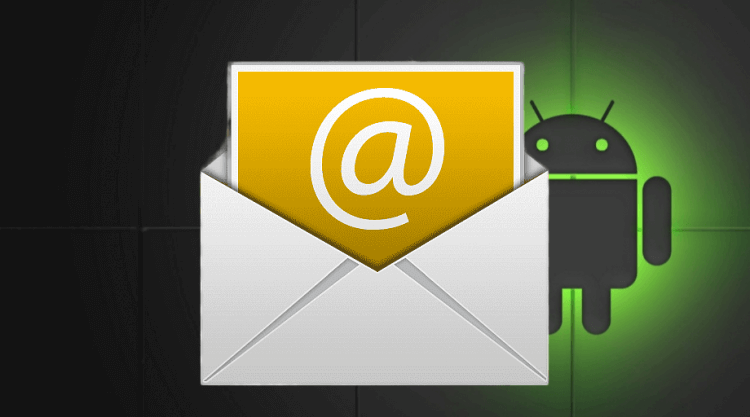
Удалите почту, если хотите избавиться от спам-рассылок или войти в другой аккаунт
Как выйти из почты на телефоне
Причиной удалить почту на Андроид может быть несколько факторов. Это и назойливые спам-рассылки, от которых хочется избавиться, и банальное желание пользоваться другим аккаунтом для чтения и отправки писем. Кстати, о том, как создать электронную почту на телефоне, я рассказывал в отдельном материале. Если после удаления вам понадобится новая учетная запись, прочитайте этот текст.
⚡ Подпишись на Androidinsider в Дзене, где мы публикуем эксклюзивные материалы
А что делать со старой? Во-первых, вы можете просто выйти из почты на телефоне. Так никто не прочитает переписку, ну а вы избавитесь от спама и прочего мусора, поступающего на электронный адрес. При этом у вас останется возможность снова авторизоваться в своей учетной записи на любом устройстве. Вот, как выйти из почты на телефоне:
- Откройте свой почтовый ящик через браузер или любое другое приложение, которое вы используете для обмена письмами.
- Вызовете контекстное меню нажатием на «три полоски».
- Нажмите кнопку «Выход».
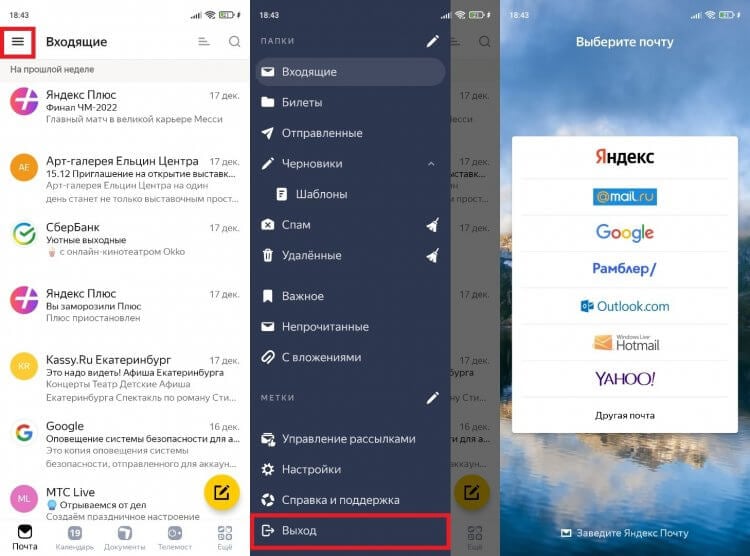
Если вы пользовались почтой в нескольких приложениях, то выйти придется везде
Обращаю ваше внимание, что при помощи этой инструкции удастся выйти их электронной почты только в одном приложении. Если вы пользовались e-mail в нескольких программах (например, в браузере и в отдельном почтовом клиенте), рекомендую действовать немного иначе:
- Откройте настройки телефона.
- Перейдите в раздел «Аккаунты и синхронизация».
- Выберете учетную запись, которая используется для доступа к почте.
- Нажмите кнопку «Удалить аккаунт».
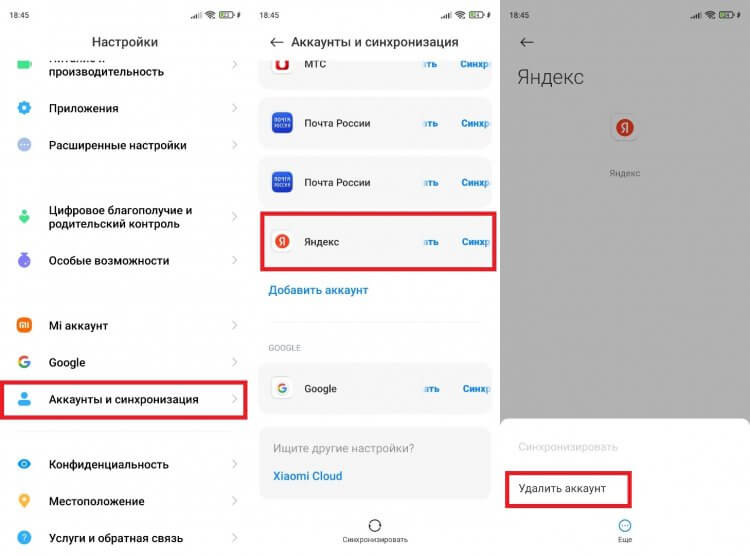
Если удалить аккаунт на телефоне, то вы сможете выйти сразу во всех приложениях
Таким образом, вы удалите все, что связано с вашим почтовым адресом на телефоне. Во всех приложениях, где он использовался, будет выполнен выход. Но у вас останется возможность заново авторизоваться в своей учетной записи как на компьютере, так и на текущем Андроид-устройстве.
❗ Поделись своим мнением или задай вопрос в нашем телеграм-чате
Как удалить почту на Андроиде
После того, как вы покинете аккаунт почты, на телефоне продолжат оставаться «следы». Я имею в виду мобильное приложение, которое используется для обмена письмами. Например, Яндекс Почта. Удалив его, вы не только освободите место на смартфоне, но и избавите себя от уведомлений о входящих сообщениях из других аккаунтов. Разумеется, если ранее проходили авторизацию в нескольких профилях.
Почта удаляется точно так же, как и любое другое приложение. Вы можете воспользоваться одним из трех способов:
- задержать палец на иконке приложения и подтвердить удаление;
- открыть раздел настроек «Приложения» и удалить почтовый клиент там;
- запустить Google Play, выбрать нужную программу и нажать кнопку «Удалить».
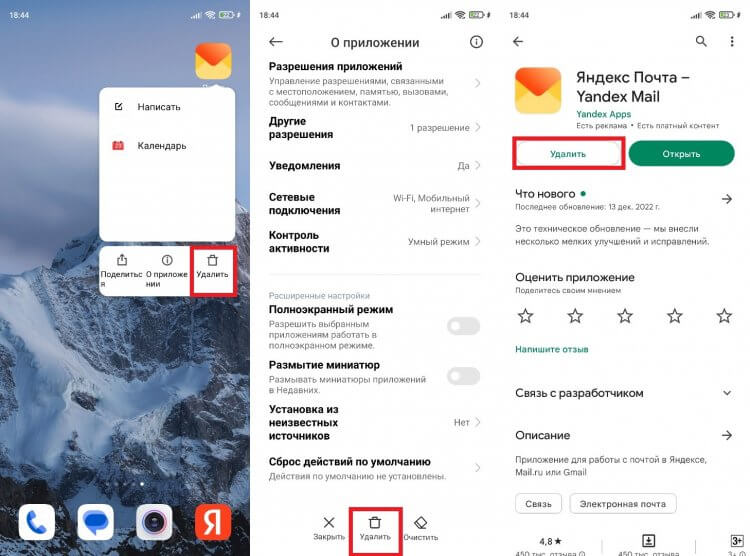
Не забудьте удалить приложение, если совсем не хотите пользоваться почтой
Некоторые почтовые приложения удалить нельзя. Gmail останется в любом случае, так как эта программа относится ко встроенному ПО на большинстве Андроид-смартфонов.
⚡ Подпишись на Androidinsider в Пульс Mail.ru, чтобы получать новости из мира Андроид первым
Как удалить аккаунт почты с телефона
Ни один из способов, описанных ранее, не приводит к удалению учетной записи. У вас всегда остается возможность заново авторизоваться в аккаунте на любом устройстве, включая текущий смартфон. Можно оставить все как есть, однако наличие неиспользуемого почтового ящика будет представляет собой определенную угрозу. Особенно, если к e-mail привязаны профили другие профили. Поэтому в ситуации, когда вы не видите для себя необходимости в использовании электронного адреса, нужно понять, как удалить аккаунт почты.
Большинство современных почт от Google до Яндекс и Mail.ru являются экосистемными. То есть они предлагают не только электронный ящик, но и прочие сервисы. У Google это может быть YouTube, а у Яндекса — КиноПоиск. После удаления аккаунта почты доступ к ним тоже будет закрыт. Поэтому задумайтесь: может быть, лучше обойтись выходом из учетной записи.
Если вы готовы полностью избавиться от профиля, то в качестве примера давайте посмотрим, как удалить аккаунт Яндекс Почты:
- Откройте страницу учетной записи Яндекс.
- Перейдите в раздел «Данные».
- Нажмите кнопку «Удалить аккаунт».
- Следуйте дальнейшим инструкциям.
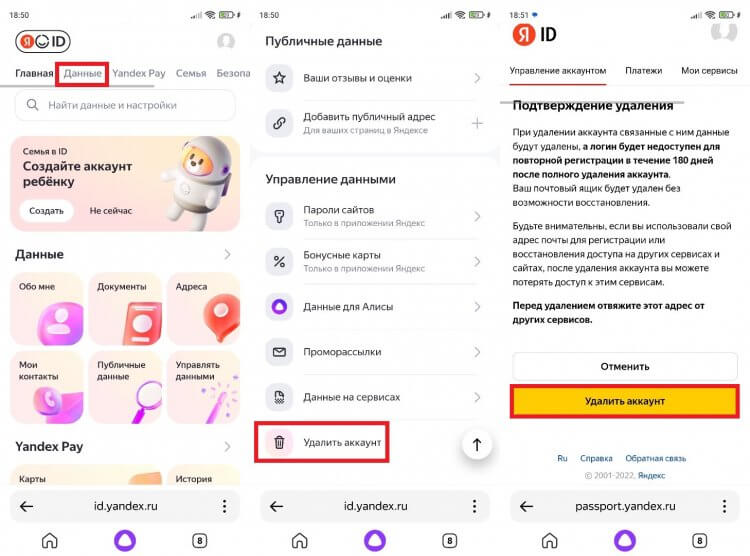
Изучите все последствия перед удалением аккаунта
🔥 Загляни в телеграм-канал Сундук Али-Бабы, где мы собрали лучшие товары с АлиЭкспресс
В принципе, все то же самое касается и других почтовых сервисов. Нужно просто открыть настройки учетной записи и подтвердить ее удаление. Отдельно предлагаю познакомиться с текстом, как удалить аккаунт Гугл, так как в случае с Google есть нюансы. Не поленитесь изучить последствия удаления почты и только после этого приступайте к решительным действиям.
Как удалить почту навсегда и для чего это нужно?
Практически у каждого пользователя ПК есть свой электронный почтовый ящик, но по различным причинам иногда возникает вопрос о том как удалить почту и сам электронный почтовый ящик навсегда. Сделать это несложно, однако сам процесс удаления значительно отличается в зависимости от используемого почтового сервиса.
- Как удалить электронную почту (навсегда и вместе с ящиком) с mail.ru, yandex.ru и gmail.com?
- Как удалить почту на майл ру?
- Как удалить почтовый ящик на Яндексе навсегда?
- Как удалить почту Gmail навсегда?
- Выводы

На самом деле причин для удаления электронного почтового ящика может быть огромное множество. Некоторые люди удаляют его за ненадобностью, так как у них есть другой (основной) электронный почтовый ящик, а коллеги путаются и отсылают письма по двум адресам. Соответственно, пользователю приходится ежедневно проверять оба электронных почтовых ящика, что не очень удобно.
Возможно, что на электронную почту приходит настолько много спама, что проще создать новую. Также может случиться так, что пользователя не устраивает сама почтовая платформа. Например, какое-то время человек пользовался Mail.ru, а позже перешел на Gmail.com и осознал, что второй сервис использовать гораздо удобнее. И опять же, чтобы избежать путаницы, возникает необходимость навсегда удалить один из электронных почтовых ящиков.

Прежде чем навсегда удалить электронный почтовый ящик, убедитесь в том, что он не привязан к каким-либо учетным записям, так как в случае удаления почтового ящика восстановить к ним доступ будет весьма трудно.
После удаления почтового ящика все сохраненные в нем контакты и данные также будут утеряны, поэтому заранее сохраните наиболее важную информацию и нужные файлы.
После того, как вы сохранили все необходимое и привязали учетные записи к другому электронному почтовому ящику, можно приступать к его удалению. Процесс удаления происходит по-разному в зависимости от используемой почтовой платформы. Принцип схож, но пользовательские интерфейсы почтовых сервисов значительно отличаются, поэтому стоит рассмотреть каждый популярный вариант более подробно.
Mail.ru является одной из наиболее популярных платформ электронной почты, но далеко не всех она устраивает в плане удобства. Если у вас появилась нужда избавиться от почтового ящика на mail.ru, просто перейдите по специальной ссылке для удаления.

После нажатия на кнопку «Удалить» вам нужно будет указать причину вашего решения, указать пароль от электронного почтового ящика и ввести капчу с картинки. После заполнения всех полей необходимо будет еще раз нажать на кнопку «Удалить».

Обратите внимание на то, что помимо электронного почтового ящика будут удалены все данные со смежных сервисов, таких как «Мой Мир», «Облако@mail.ru» и так далее. Более того в случае необходимости вы сможете восстановить электронную почту на mail.ru, однако все данные, которые хранились в почтовом ящике, будут удалены безвозвратно.
С помощью рассмотренного метода удаляется именно почтовый ящик, данные Яндекс — аккаунта будут сохранены. Зайдите в свою Яндекс-почту и нажмите на шестеренку, расположенную справа вверху. В открывшемся меню выберите пункт «Все настройки».

Перейдите в самый низ открывшейся страницы, и там достаточно мелким шрифтом будет написана фраза, в которой сказано, что вы можете удалить свою Яндекс-почту. Вам нужно кликнуть по слову «Удалить».

После этого перед вами откроется окно, в котором вам нужно будет ответить на секретный вопрос (если вы его установили при регистрации почтового ящика) и подтвердить номер мобильного телефона, на который регистрировался этот электронный почтовый ящик. На этот номер придет специальный код, который нужно будет ввести в отведенное для него поле. После подтверждения номера мобильного телефона вам потребуется ввести пароль от удаляемой Яндекс-почты и нажать на кнопку «Удалить».

Рассмотренный ниже способ позволяет удалить именно электронный почтовый ящик, при этом данные самого Google-аккаунта останутся нетронутыми. Чтобы удалить электронный почтовый ящик на Gmail, для начала вам нужно зайти в ваш Google-аккаунт. Для этого можно перейти по адресу https://myaccount.google.com. Если вход в аккаунт не выполнен, войдите в него и перейдите к разделу «Данные и персонализация».

После того как вы перешли в нужный раздел листайте вниз до тех пор, пока не увидите блок под названием «Скачивание, удаление и планирование», он идет сразу после блока «Хранилище на Диске».

Кликните по пункту под названием «Удаление сервиса или аккаунта». Далее перед вами откроется окно, в котором необходимо будет выбрать раздел «Удаление сервиса Google».

В новом окне введите пароль от удаляемого почтового ящика, чтобы подтвердить, что вы являетесь владельцем аккаунта. Далее вы увидите перечень сервисов, привязанных к данному Google-аккаунту. В этом перечне вам нужно найти Gmail и нажать на значок корзины, расположенный рядом с ним.

После этого укажите в пустой графе адрес другой электронной почты. Это необходимо для продолжения взаимодействия с сервисами Google. Именно на указанный здесь электронный адрес придет письмо со специальной ссылкой, перейдя по которой вы сможете удалить ненужный почтовый ящик.

После удаления электронного почтового ящика на Gmail войти в свой Google-аккаунт вы сможете с помощью того электронного адреса, на который пришло сообщение со специальной «удаляющей» ссылкой.
Если вам нужно срочно удалить электронный почтовый ящик, на это уйдет не более 7 минут. Однако перед удалением убедитесь в том, что вы сохранили всю необходимую информацию. Электронный почтовый ящик можно будет восстановить, но хранившиеся в нем данные будут потеряны безвозвратно. Если очень переживаете за оставшиеся письма в удаленном почтовом ящике, для успокоения души, письма можно все выделить и удалить, затем очистить удаленные. После этой операции, удалить почтовый ящик. После удаления аккаунта, через 3 месяца или полгода, аккаунт может быть создан другим человеком, с открытием подобного почтового ящика.
Разнообразие почтовых сервисов позволяет не сосредотачиваться на одном. При этом наличие нескольких почтовых ящиков с постоянно приходящими уведомлениями и спамом может вызывать элементарное неудобство, требуя удаления одного из ящиков.
Избавиться от лишнего бокса можно и за его ненадобностью, поэтому далее будут описаны все доступные способы, позволяющие справиться с поставленной задачей на примере Майл.ру.
4 варианта навсегда удалить почту @mail.ru — пошаговая инструкция 2023
Существует два варианта, которые помогут убрать утративший свою актуальность почтовый ящик со всей его рассылкой из поля зрения.
Первый из них – радикальный, поскольку он подразумевает блокировку аккаунта, после чего все пользовательские авторизации в пространстве Mail прекратят свое действие, а вместе с ними перестанут приходить письма. Второй – щадящий, так как под ним подразумевается удаление почтового приложения с устройства без какого-либо ущерба для самого аккаунта. Рассмотрим каждый из них, начав с первого.
На компьютере
Прежде всего приведем инструкцию, использование которой поможет вам удалить свой почтовый ящик с ПК. Для этого:
- Перейдите в него и в случае необходимости пройдите авторизацию.
- Используйте значок настроек в виде шестеренки, который можно найти в самом низу.
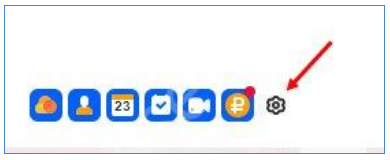
- Перейдите в раздел «Помощь».

- Используйте ссылку «Все статьи» в блоке «Почтовый ящик».
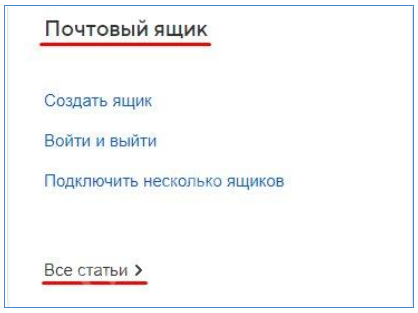
- В левой панели кликните по команде «Удалить ящик».
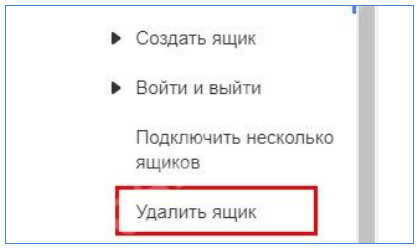
- Кликните по спрятанной в «форме удаления» гиперссылке.

- Прочтите открывшийся текст-предупреждение с условиями удаления аккаунта и нажмите на синюю кнопку.
- Укажите причину удаления ящика и введите проверочный код с картинки.
Далее останется только завершить процедуру удаления, подтвердив все свои действия.
При этом вы должны помнить, что удаляя почтовый ящик с ПК, вы не сможете в него зайти и с любого другого устройства, где при открытии приложения вместо привычного интерфейса с письмами вас будет ждать стартовая страница почтового сервиса для авторизации.
На телефоне
Также вы можете попрощаться со своим аккаунтом и через мобильное приложение. Для этого:
- Перейдите в приложение и в случае необходимости пройдите процедуру авторизации.
- Для перехода в настройки используйте значок «Аккаунт», который можно найти в нижнем углу справа, либо по трем горизонтальным полоскам слева, после чего нужно будет кликнуть по своему электронному адресу.
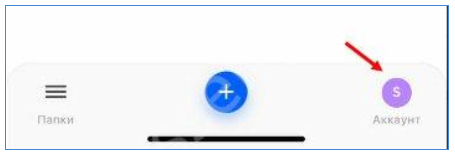
- В открывшемся блоке перейдите в раздел «Информация», а затем в «Помощь».
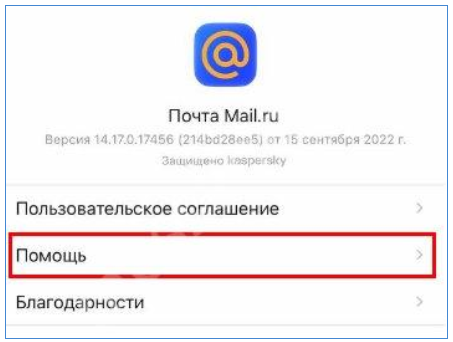
- В новом блоке «Аккаунт» выберите команду «Удалить аккаунт» и перейдите к соответствующей форме кликнув по гиперссылке.
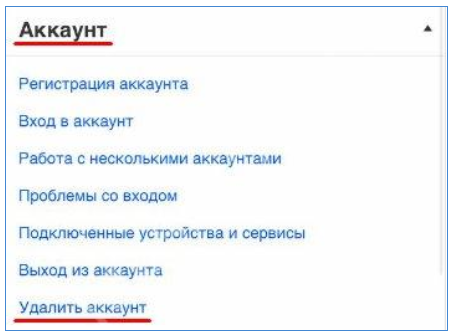
- Ознакомьтесь с текстом-предупреждением и используйте синюю кнопку удаления.
- Укажите причину своего решения и подтвердите свои действия кликом по «Удалить».
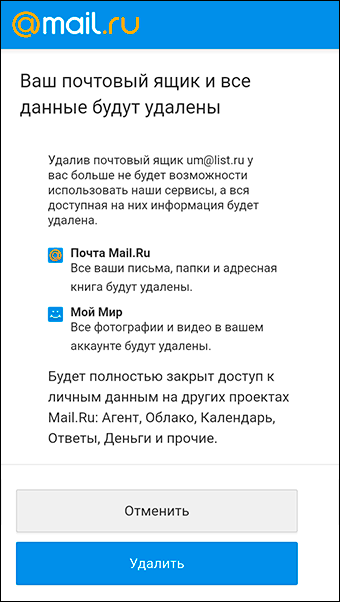
Как видите, ничего сложного, главное – быть уверенным в том, что удаляемый аккаунт действительно вам не понадобится в дальнейшем.
Удаление приложения
Еще проще удалить приложение, что особенно актуально для тех, кто не уверен в целесообразности полного удаления профиля.

Сделать это можно следующим образом:
- Найдите ярлык приложения на рабочем столе своего устройства.
- Кликните и удерживайте его до появления контекстного меню.
- Выберите в открывшемся перечне команду «Удалить».
Если вы хотите удалить приложение с Айфона, то нужно будет совершить те же действия, за исключением того, что в этом случае будет достаточно просто нажать и удерживать экран в любой его области, используя значок в виде крестика или минуса на иконке приложения, подлежащего удалению.
Деактивация резервной почты
Если вы на 100% уверены в том, что не захотите восстановить аккаунт в дальнейшем, то можете удалить и резервный почтовый ящик, созданный для рассылки определенных уведомлений и восстановления утраченного доступа к основному профилю.
Справиться с этой задачей вам поможет следующий алгоритм:
Далее останется только подтвердить свои действия, используя синюю кнопку для окончательного удаления резервной почты.
Удаляем почтовый ящик, если забыл пароль
А что если на повестке дня стоит вопрос удаления старого почтового ящика, пароль от которого был забыт или утерян? Единственным выходом в этой ситуации является восстановление доступа к аккаунту с последующим его удалением.
Главное условие – вы должны помнить точный адрес почтового ящика, без которого восстановление доступа становится невозможным. И если вы его помните, то вам стоит придерживаться следующей пошаговой инструкции:
- Перейдите в почту, чтобы открыть окно авторизации.
- Выберите вопрос «Забыли пароль?».
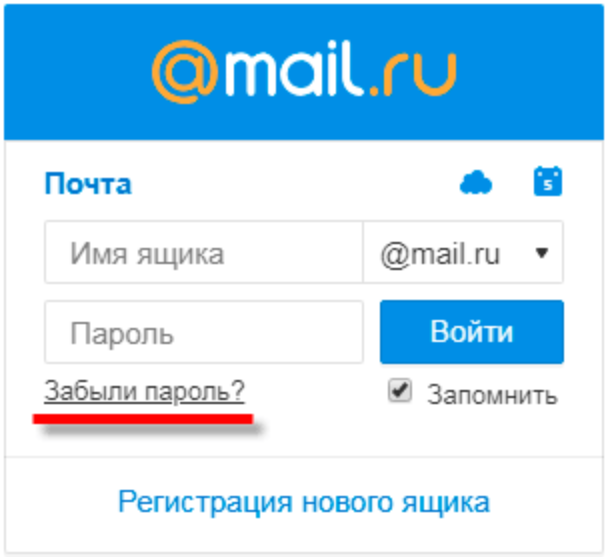
- Введите свой адрес электронной почты в открывшемся окне.
- Перейдите по ссылке для введения и подтверждения новых данных.
- Пройдите повторную авторизацию с новым паролем и используйте приведенные выше инструкции для удаления.
Также важно помнить, что в случае длительного отсутствия какой-либо активности (свыше 6 месяцев) система может удалять ваш ящик автоматически.
В этом случае все доступы к нему и к его резервной копии будут утеряны, а при попытке отправить сообщение на этот ящик с другого аккаунта вы будете неизменно получать уведомление о том, что оно не было доставлено.
Можно ли восстановить почту Майл?
И все-таки разработчики оставляют возможность восстановления удаленного аккаунта Майл.ру, пусть и с определенными ограничениями.
Последние заключаются в сроках восстановления, не превышающих 3 месяца с момента удаления аккаунта, и в том, что после получения повторного доступа все предыдущие письма будут удалены.
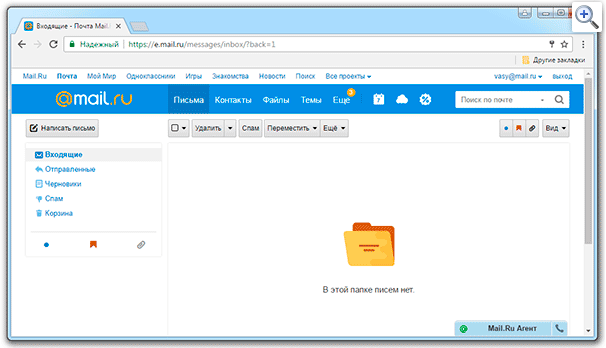
Что касается самой процедуры восстановления, то она не представляет собой ничего сложного, подразумевая стандартную авторизацию с введением связки ключей почта/пароль. Единственный момент – после входа в аккаунт вы увидите, что в нем будет совершенно пусто.
Как закрыть почту Майл.ру без удаления аккаунта?
Еще один вариант, который позволит избавиться от надоедливых уведомлений без радикальных действий заключается в простом выходе из приложения либо изменениях настроек рассылки. Более подробно о них – ниже.
Выходим из ящика
Выход из почтового ящика – доступная всем альтернатива его удалению. Кроме того, это нужно знать и в тех случаях, если вы зашли в свою почту с чужого устройства, иначе высока вероятность утечки ваших данных.

Выйти из почты можно двумя способами – кликнув на значок открытой двери в форме выхода или кликнуть по ссылке выхода, которую можно найти в верхнем углу справа. Всего один клик, и вы покинете свой аккаунт на конкретном устройстве, главное – не забывать это делать.
Настраиваем пересылку писем
Если же, к примеру, вы не хотите удалять почтовый ящик из-за того, что с него были зарегистрированы аккаунты в других приложениях, но и пользоваться им вы не собираетесь, имея более удобную альтернативу, то всегда можно использовать письменную пересылку.
Проще говоря, таким образом вы синхронизируете почтовые ящики, настроив пересылку писем с Майл.ру на любой другой сервис такого плана.
Для этого:
- Перейдите в свой аккаунт на Майл.ру и кликните по его электронному адресу в верхнем углу справа, чтобы открыть контекстное меню.
- Выберите в открывшемся списке раздел «Настройки почты».
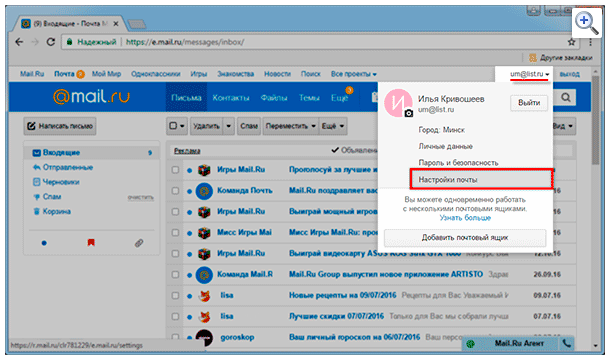
- Перейдите в подраздел «Правила фильтрации».
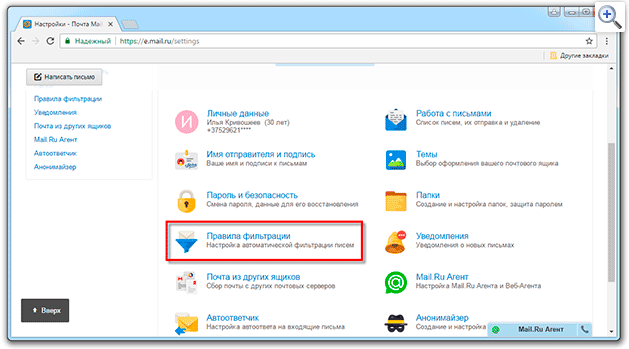
- Кликните по команде «Добавить пересылку» и введите тот адрес, на который хотите получать письма с этого ящика, кликнув по «Сохранить».
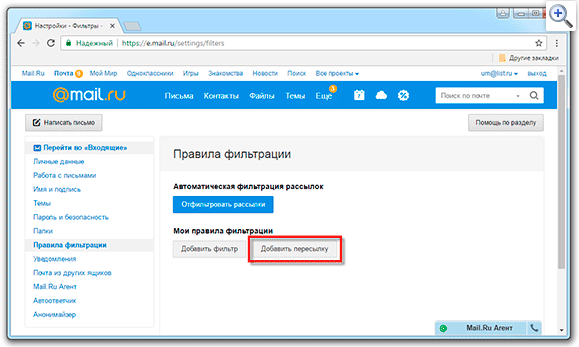
- Введите свой текущий пароль от аккаунта на Майл.ру и подтвердите свои действия кликнув по соответствующей команде.

Проверить успешность ваших действий очень просто, ведь если вы неукоснительно следовали приведенной выше инструкции, то при повторном переходе в «Правила фильтрации» вы увидите статус, измененный на «Подтверждено».
Включаем фильтрацию
Активировать фильтрацию писем можно и другим способом. Для этого просто перейдите в «Правила фильтрации» и используйте кнопку «ВКЛ», которая должна после ваших действий загореться зеленым светом.
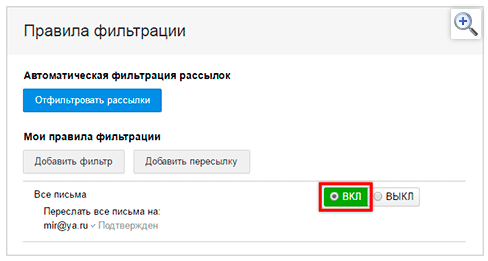
Среди прочих возможностей фильтрации – настройки писем, которые позволят не пропускать спам. А для того, чтобы ими воспользоваться, придерживайтесь следующего алгоритма:
- Выберите письма с адресов, которые бы вам не хотелось получать, проставив напротив них птички.
- Кликните по «Еще», чтобы выбрать в открывшемся меню «Создать фильтр».

- Используйте настройки фильтрации, чтобы указать в ней папку для автоматического перемещения в нее рассылки с отмеченных электронных адресов (это может быть «Корзина» для прямой утилизации).
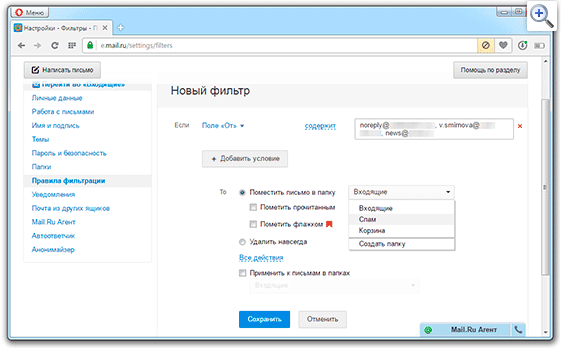
Также вы можете использовать настройку «Удалить навсегда», чтобы фильтр вообще не пропускал такие письма, сразу же отправляя их на удаление.
Опробуйте эти и многие другие возможности, которые предлагают разработчики Майл.ру, чтобы сделать использование этого электронного почтового сервиса максимально удобным и эффективным.
